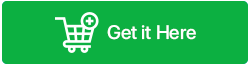Tệp PDF được sử dụng rộng rãi để chia sẻ tài liệu, báo cáo, bản trình bày và các loại nội dung khác. Tuy nhiên, các tệp PDF không phải lúc nào cũng hoàn hảo. Đôi khi, chúng có thể chứa lỗi chính tả và ngữ pháp có thể ảnh hưởng đến chất lượng và độ tin cậy của tác phẩm của bạn. Nếu muốn tránh những lỗi này và đảm bảo rằng tệp PDF của bạn không có lỗi, bạn cần biết cách kiểm tra chính tả tệp PDF.
Có nhiều cách khác nhau để kiểm tra chính tả tệp PDF, tùy thuộc vào công cụ và tài nguyên bạn có. Trong bài viết này, chúng tôi sẽ chỉ cho bạn một số phương pháp phổ biến và hiệu quả nhất để kiểm tra chính tả tệp PDF, cũng như một số mẹo và thủ thuật để cải thiện kỹ năng viết của bạn.
Kiểm tra chính tả dưới dạng PDF: Từ hổ giấy đến kẻ săn mồi chính xác
Hãy quên đi những bộ chuyển đổi rắc rối và những cách giải quyết rắc rối. Chúng tôi sắp nâng cao kỹ năng kiểm tra chính tả của bạn, trang bị cho bạn các công cụ và kỹ thuật giúp việc kiểm tra PDF trở nên dễ dàng. Vì vậy, hãy lấy chuột, tinh mắt và chuẩn bị loại bỏ lỗi chính tả đến mức bị lãng quên các dấu câu.
Đọc thêm: Cách viết trên PDF
Làm cách nào để kiểm tra chính tả tệp PDF?
Phương pháp 1: Kiểm tra chính tả tài liệu PDF bằng PDFelement
Trải nghiệm việc kiểm tra chính tả liền mạch trong các tệp PDF với PDFelement, giải pháp PDF tất cả trong một của bạn. Cho dù bạn đang ở chế độ chỉnh sửa hay xem, PDFelement sẽ hợp lý hóa quy trình đảm bảo chính tả hoàn hảo trong tài liệu của bạn. Công cụ linh hoạt này không chỉ xác định lỗi chính tả mà còn tiến thêm một bước bằng cách cung cấp các đề xuất sửa lỗi tức thì.
Khi bạn chỉnh sửa hoặc xem lại tệp PDF của mình, mọi lỗi chính tả sẽ ngay lập tức được bạn chú ý khi các từ bị ảnh hưởng được gạch chân. Chỉ với một cú nhấp chuột phải đơn giản, PDFelement sẽ hiển thị một bảng gợi ý sửa lỗi, cho phép bạn chọn cách viết đúng một cách dễ dàng. Nâng cao trải nghiệm chỉnh sửa PDF của bạn với PDFelement, trong đó việc kiểm tra chính tả trở thành một phần nhanh chóng và trực quan trong quy trình sàng lọc tài liệu.
Mở khóa tiềm năng của tính năng này bằng cách làm theo các bước đơn giản sau:
- Tải xuống và cài đặt Wondershare PDFelement và mở nó.
- Bây giờ hãy nhấp vào tùy chọn Mở PDF từ góc trên cùng bên trái của cửa sổ và tải tệp PDF của bạn lên.

- Bây giờ, từ góc trên cùng bên trái , hãy nhấn vào Tệp rồi chọn Tùy chọn từ menu thả xuống.

- Trong tab Chung , cuộn xuống Công cụ cơ bản và chọn hộp Bật kiểm tra chính tả từ.

- Bắt đầu chế độ chỉnh sửa bằng cách nhấp vào nút Chỉnh sửa nằm ở góc trên bên trái của cửa sổ. Mọi lỗi ngữ pháp sẽ dễ dàng được xác định vì chúng được đánh dấu bằng một đường màu đỏ bên dưới các từ tương ứng.
- Chỉ cần nhấp chuột phải vào từ sai chính tả để truy cập menu gợi ý sửa. Chọn tùy chọn chính xác và từ đó sẽ được thay thế kịp thời, đảm bảo việc sửa lỗi ngay lập tức và dễ dàng.
Phương pháp 2: Kiểm tra chính tả PDF trực tuyến miễn phí
Không giống như các công cụ ngoại tuyến, các lựa chọn thay thế trực tuyến cụ thể mang lại sự tiện lợi cho việc kiểm tra chính tả cho tài liệu PDF. Là một trình kiểm tra chính tả trực tuyến thân thiện với người dùng và có thể truy cập, Online-spellcheck.com nổi bật. Để kiểm tra chính tả tài liệu PDF của bạn, hãy làm theo các bước bên dưới.
- Mở trang web từ liên kết được đưa ra ở trên.
- Cuộn xuống và nhấn vào nút Bắt đầu trong phần Tải tệp lên

- Điều hướng đến màn hình sau, trong đó bước tiếp theo liên quan đến việc nhập tệp PDF cần kiểm tra. Sau khi tải lên thành công, hãy chọn ngôn ngữ mong muốn và nhấp vào Kiểm tra văn bản

- Trong khi nền tảng kiểm tra tài liệu, nó sẽ đánh dấu tất cả các lỗi bằng màu đỏ để dễ nhận biết.
Người dùng có thể in kết quả hoặc xuất chúng dưới dạng tệp văn bản hoặc PDF, mang lại sự linh hoạt trong việc xử lý nội dung đã sửa.
Cách 3: Sử dụng ngữ pháp

Nổi tiếng là giải pháp toàn diện để kiểm tra ngữ pháp và chính tả tỉ mỉ, Grammarly đảm bảo tính rõ ràng và năng suất xuyên suốt tài liệu của bạn. Chỉ cần tải tài liệu của bạn lên nền tảng, nơi trình phát hiện tự động tạo điều kiện cho những chỉnh sửa đáng kể về ngữ pháp và chính tả. Để kiểm tra kỹ lưỡng hơn nữa, người dùng có thể chọn gói Premium và Business của Grammarly, nâng cao quy trình xem xét tài liệu để đảm bảo độ chính xác tuyệt đối.
Đọc thêm: Chỉnh sửa tệp PDF như chuyên gia trên Windows 11/10: Hướng dẫn đầy đủ
Kiểm tra chính tả như bậc thầy Jedi: Mẹo để hoàn thiện bản PDF
Được trang bị công cụ bạn đã chọn, đã đến lúc chuyển kênh Jedi kiểm tra chính tả bên trong của bạn. Dưới đây là một số mẹo để làm chủ PDF:
- Đọc lại trước, sau đó kiểm tra chính tả: Con người rất giỏi trong việc bắt lỗi chính tả, vì vậy hãy quét nhanh trước khi dựa vào phần mềm.
- Kiểm tra kỹ các đề xuất: Trình kiểm tra chính tả không phải là không thể sai sót, vì vậy hãy xem xét kỹ lưỡng các đề xuất của chúng trước khi chấp nhận.
- Tùy chỉnh từ điển của bạn: Thêm các thuật ngữ theo ngành cụ thể để tránh gắn cờ sai.
- Sử dụng từ điển đồng nghĩa: Mở rộng vốn từ vựng của bạn và tránh những từ lặp đi lặp lại.
- Đọc lại lần nữa, đề phòng: Tất cả chúng ta đều biết cảm giác tìm ra lỗi đánh máy sau khi gửi đi một thứ gì đó. Cẩn tắc vô ưu.
Đọc thêm: Cách sửa chữa tệp PDF bị hỏng hoặc bị hỏng trên Windows
Kiểm tra chính tả PDF như một chuyên gia
Bằng cách nắm vững nghệ thuật kiểm tra chính tả các tệp PDF của mình, bạn sẽ đảm bảo lời nói của mình có sức thuyết phục chứ không phải gây khó chịu. Hãy nhớ rằng, lỗi chính tả giống như kryptonite đối với uy tín của bạn, vì vậy hãy sử dụng các công cụ kiểm tra chính tả của bạn như một siêu anh hùng và các tệp PDF của bạn sẽ tỏa sáng với sự hoàn hảo bóng bẩy. Đã qua rồi cái thời lỗi chính tả làm hoen ố các tệp PDF của bạn và những lỗi ngữ pháp tàn phá câu văn của bạn. Giờ đây, bạn có thể tự tin chia sẻ tài liệu của mình, biết rằng chúng tỏa sáng với sự xuất sắc của văn xuôi hoàn hảo. Vì vậy, hãy tiến lên, nhà văn dũng cảm và chinh phục thế giới PDF đầy lỗi chính tả.
Để biết thêm các hướng dẫn khắc phục sự cố, danh sách cũng như mẹo & thủ thuật liên quan đến Windows, Android, iOS và macOS, hãy theo dõi chúng tôi trên Facebook , Instagram , Twitter , YouTube và Pinterest .
Đọc tiếp theo:
Cách tốt nhất để kết hợp/hợp nhất các tệp PDF trên máy Mac
Cách thêm nhanh hình mờ vào tệp PDF của bạn